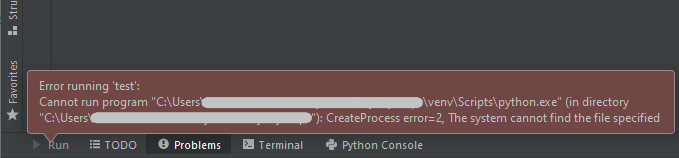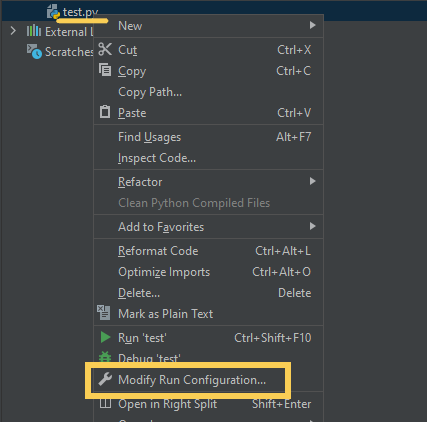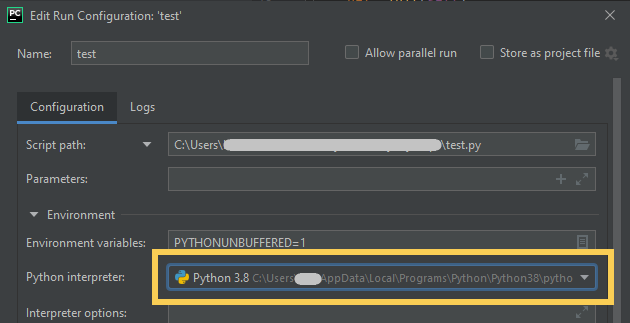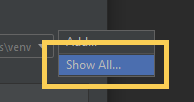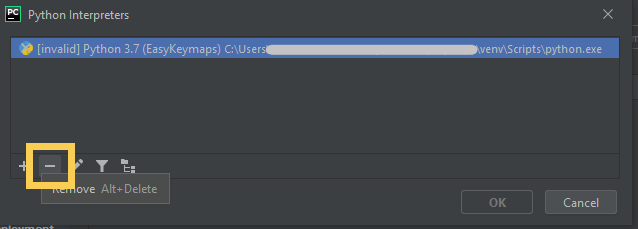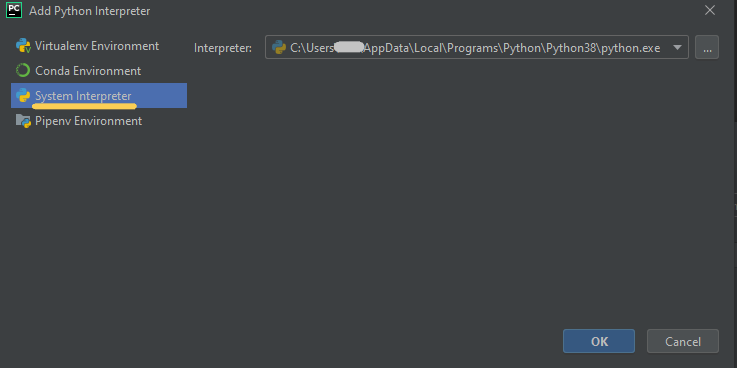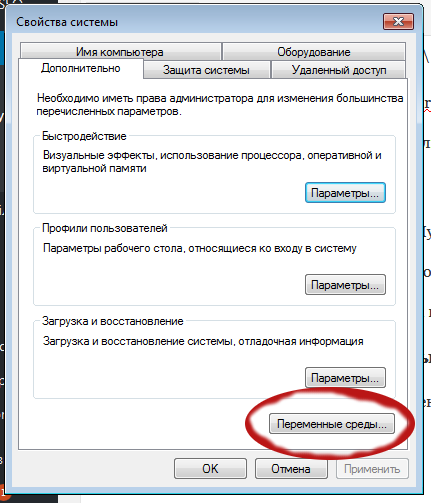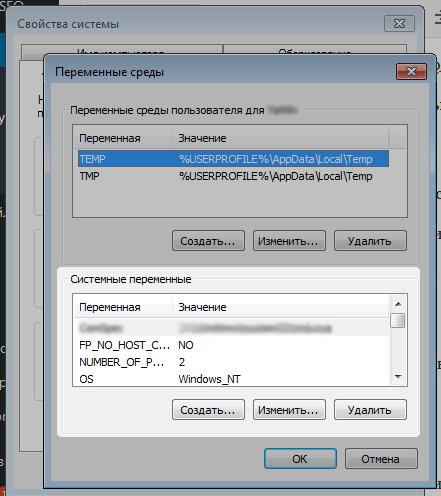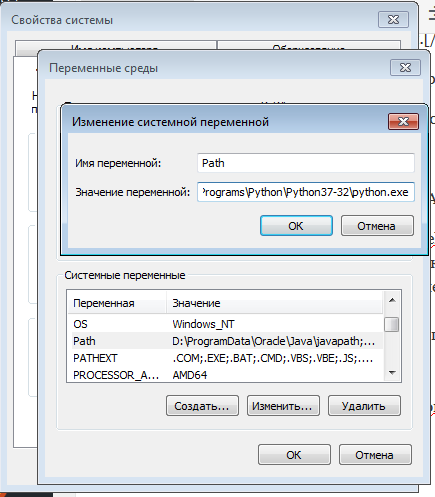Error Detail
When I try to run python in PyCharm. The error occurred as below. What is venvScriptspython.exe?
Error running 'easy_keymaps_ui': Cannot run program "C:Users<USER_NAME>sourcetestvenvScriptspython.exe" (in directory "C:Users<USER_NAME>sourcetest"): CreateProcess error=2, The system cannot find the file specified
Environment
Windows 10
PyCharm 2020.3
Python 3.8
Cause
The python specified to use as interpreter in PyCharm cannot be found. In my case, the specified python is python that is bundled to the deleted virtual env of PyCharm project.
Check “Configure a virtual environment” for details about virtual env of PyCharm.
Solution
Change the python to use
Right click the program to run. And click “Modify Run Configuratuib…”
Select valid interpreter and click ”OK”.
How to remove and add python interpreters to the project
Open “File > Settings > Python Interpreter”. Click the gear icon and click “Show All” button.
Click “-” button to delete invalid Python.
And click “+” button to add new valid python to use to run python program. I selected my local system python.
I am getting the below error while running a pyspark program on PYCHARM,
Error:
java.io.IOException: Cannot run program «python3»: CreateProcess error=2, The system cannot find the file specified ……
The interpreter is recognizing the python.exe file and I have added the Content root in project structure.
I got a similar issue while running the same program before in on windows command prompt and solved it using What is the right way to edit spark-env.sh before running spark-shell?
James Z
12.2k10 gold badges28 silver badges44 bronze badges
asked Aug 8, 2021 at 23:22
1
Before creating your spark session, set the following environment variables in your code:
import os
import sys
from pyspark.sql import SparkSession
os.environ['PYSPARK_PYTHON'] = sys.executable
os.environ['PYSPARK_DRIVER_PYTHON'] = sys.executable
spark = SparkSession.builder.getOrCreate()
answered Oct 22, 2021 at 6:58
elyptikuselyptikus
8096 silver badges21 bronze badges
create an environment variable PYSPARK_PYTHON with value ‘python’.
it worked for me!
answered Sep 22, 2021 at 9:55
1
- Go to Environmental variable and within System variable set a new variable as
PYSPARK_PYTHONand value aspython
PYSPARK_PYTHON=python
- Add below codebits to your pyspark code
import os
import sys
from pyspark import SparkContext
os.environ['PYSPARK_PYTHON'] = sys.executable
os.environ['PYSPARK_DRIVER_PYTHON'] = sys.executable
answered May 29, 2022 at 17:32
1
Содержание
- Nakoblog Technology, Engineering and Design
- Error Detail
- Environment
- Cause
- Solution
- How to remove and add python interpreters to the project
- Ошибка при запуске «filename». Система не может найти указанный файл (PyCharm)
- Ошибка при запуске «filename». Система не может найти указанный файл (PyCharm)
- Русские Блоги
- Невозможно запустить программу «python»: ошибка CreateProcess = 2, система не может найти указанный файл.
- Java вызывает проблемы, связанные с Python
- Вернуть результат
- Dadaviz
- Сбой в CreateProcess (код 740, 2, 261, 267) — как исправить
- Причины возникновения сбоев CreateProcess
- Как исправить «Сбой в CreateProcess — код 740»
- Решение сбоя «CreateProcess: Код 2»
- CreateProcess: Error 261, 267
Nakoblog Technology, Engineering and Design
Error Detail
When I try to run python in PyCharm. The error occurred as below. What is venvScriptspython.exe?
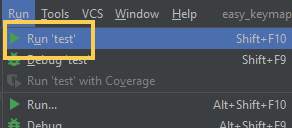
Environment
Windows 10
PyCharm 2020.3
Python 3.8
Cause
The python specified to use as interpreter in PyCharm cannot be found. In my case, the specified python is python that is bundled to the deleted virtual env of PyCharm project.
Check “Configure a virtual environment” for details about virtual env of PyCharm.
Solution
Change the python to use
Right click the program to run. And click “Modify Run Configuratuib…”
Select valid interpreter and click ”OK”.
How to remove and add python interpreters to the project
Open “File > Settings > Python Interpreter”. Click the gear icon and click “Show All” button.
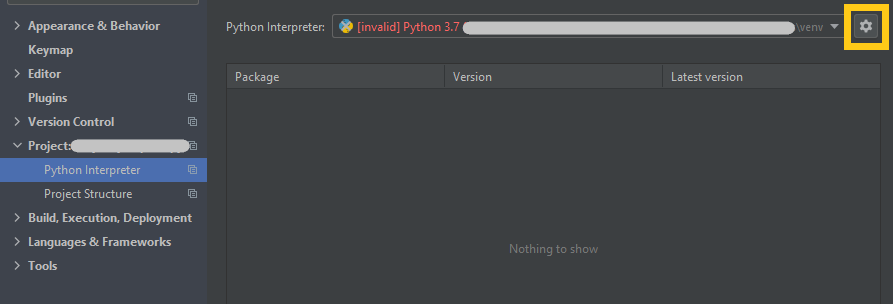
Click “-” button to delete invalid Python.
And click “+” button to add new valid python to use to run python program. I selected my local system python.
Источник
Ошибка при запуске «filename». Система не может найти указанный файл (PyCharm)
У меня есть проект PyCharm в моей Windows, где я могу запускать большинство файлов .py , нажав Ctrl + Shift + F10 (или запустив отладчик). Однако в одном из файлов я получаю сообщение об ошибке
Файл test.py сейчас содержит только print(‘hello’) .
Я могу сделать это для других файлов, и использование «Выполнить выделение в консоли» также отлично работает. Учитывая, что я нахожусь на машине с Windows, часть «optanacondabinpython» выглядит подозрительно, но я не знаю, как это исправить.
Копирование содержимого в другой файл (например, test_2.py ) «устраняет» проблему, но, поскольку это совместный проект, это нежизнеспособно.
test_2.py находится в том же проекте?
Да, test_2.py находится в той же папке, что и test.py .
вы запускаете оба файла из одного проекта Pycharm?
если файлы запускаются из разных проектов Pycharm, вы можете использовать разные интерпретаторы File-> Settings-> Project: yourName-> Project Interpreter
К сожалению, оба файла запускаются из одного проекта PyCharm.
Я думаю, что ваш случай вызван изменением среды проекта. Я предлагаю вам открыть файл workspace.xml, расположенный в .idea , проверить параметры в нем.
или вы можете удалить каталог «.idea» и воссоздать проект по исходному пути.
Надеюсь, это сработает
У меня была такая же проблема после загрузки проекта с Github. Это закончилось проблемой конфигурации. Создание нового проекта в Pycharm, вставка в него кода и использование вашей собственной конфигурации должно решить проблему.
У меня была такая же проблема в PyCharm IDE и Windows после добавления новых библиотек и некоторых изменений.
Я воссоздал конфигурации запуска / отладки с помощью этих шагов (вместо воссоздания всего проекта!):
Выберите Edit Configurations . на верхней панели в PyCharm IDE.
Выберите эти файлы и нажмите удалить, чтобы удалить их.
Восстановите эти файлы, как эти изображения:
Щелкните зеленую стрелку или нажмите Ctrl + Shift + F10
Вот что мне пришлось сделать:
- Проверьте .idea / workspace.xml на наличие старых ссылок на venv (есть несколько тегов, таких как «SDK_HOME», в которых хранится путь к venv) и обновите при необходимости.
- Проверьте .idea / RunConfigurations на наличие каких-либо конфигураций запуска и обновите их (или удалите и воссоздайте по своему усмотрению)
когда я установил pycharm, у меня была такая же проблема. для этого вам действительно нужно понимать концепцию виртуальной среды. эта ошибка возникает из-за того, что вы запускаете файл в другом каталоге, в котором вы не создаете виртуальную среду. скажем, вы создаете виртуальную среду в любой папке, расположенной на рабочем столе, теперь вы запускаете файлы в любой другой папке, расположенной в / user / AppData / any_folder, тогда он покажет ошибку, что система не может найти указанный файл. Поэтому убедитесь, что вы запускаете файл в той же папке, в которой вы создали виртуальную среду.
Источник
Ошибка при запуске «filename». Система не может найти указанный файл (PyCharm)
У меня есть проект PyCharm в моей Windows, где я могу запускать большинство файлов .py , нажав Ctrl + Shift + F10 (или запустив отладчик). Однако в одном из файлов я получаю сообщение об ошибке
Файл test.py сейчас содержит только print(‘hello’) .
Я могу сделать это для других файлов, и использование «Выполнить выделение в консоли» также отлично работает. Учитывая, что я нахожусь на машине с Windows, часть «optanacondabinpython» выглядит подозрительно, но я не знаю, как это исправить.
Копирование содержимого в другой файл (например, test_2.py ) «устраняет» проблему, но, поскольку это совместный проект, это нежизнеспособно.
test_2.py находится в том же проекте?
Да, test_2.py находится в той же папке, что и test.py .
вы запускаете оба файла из одного проекта Pycharm?
если файлы запускаются из разных проектов Pycharm, вы можете использовать разные интерпретаторы File-> Settings-> Project: yourName-> Project Interpreter
К сожалению, оба файла запускаются из одного проекта PyCharm.
Я думаю, что ваш случай вызван изменением среды проекта. Я предлагаю вам открыть файл workspace.xml, расположенный в .idea , проверить параметры в нем.
или вы можете удалить каталог «.idea» и воссоздать проект по исходному пути.
Надеюсь, это сработает
У меня была такая же проблема после загрузки проекта с Github. Это закончилось проблемой конфигурации. Создание нового проекта в Pycharm, вставка в него кода и использование вашей собственной конфигурации должно решить проблему.
У меня была такая же проблема в PyCharm IDE и Windows после добавления новых библиотек и некоторых изменений.
Я воссоздал конфигурации запуска / отладки с помощью этих шагов (вместо воссоздания всего проекта!):
Выберите Edit Configurations . на верхней панели в PyCharm IDE.
Выберите эти файлы и нажмите удалить, чтобы удалить их.
Восстановите эти файлы, как эти изображения:
Щелкните зеленую стрелку или нажмите Ctrl + Shift + F10
Вот что мне пришлось сделать:
- Проверьте .idea / workspace.xml на наличие старых ссылок на venv (есть несколько тегов, таких как «SDK_HOME», в которых хранится путь к venv) и обновите при необходимости.
- Проверьте .idea / RunConfigurations на наличие каких-либо конфигураций запуска и обновите их (или удалите и воссоздайте по своему усмотрению)
когда я установил pycharm, у меня была такая же проблема. для этого вам действительно нужно понимать концепцию виртуальной среды. эта ошибка возникает из-за того, что вы запускаете файл в другом каталоге, в котором вы не создаете виртуальную среду. скажем, вы создаете виртуальную среду в любой папке, расположенной на рабочем столе, теперь вы запускаете файлы в любой другой папке, расположенной в / user / AppData / any_folder, тогда он покажет ошибку, что система не может найти указанный файл. Поэтому убедитесь, что вы запускаете файл в той же папке, в которой вы создали виртуальную среду.
Источник
Русские Блоги
Невозможно запустить программу «python»: ошибка CreateProcess = 2, система не может найти указанный файл.
Java вызывает Python для запуска в Eclipse и сообщает об ошибке: Невозможно запустить программу «python»: CreateProcess error = 2, система не может найти указанный файл.
Решение:
Run -》 Run Configurations . -》 -Environment -》 New, -》 Имя установлено на: PATH, -》 Значение установлено на: путь установки python, например: I: Python27
Java вызывает проблемы, связанные с Python
Если в скрипте python требуется сторонняя библиотека, лучше всего использовать метод Runtime.getRuntime (). Exec для вызова python из Java.
Создайте новый скрипт test.py
Необходимо указать sys в кавычках, передаваемые параметры представлены sys.argv [1], sys.argv [2] и sys.argv [3]. Следует отметить, что параметры приема начинаются с sys.argv [1], sys.argv [0] — это адрес параметра скрипта python, который не имеет практического значения.
__name__ == ‘__main__’ Роль
В Python файл .py — это модуль. Как правило, имя модуля — это имя файла (не включая расширение .py).
Глобальная переменная __name__ хранит имя модуля.
__name__ — это имя текущего модуля. Когда модуль запускается напрямую, специальное имя переменной равно main, поэтому __name__ равно __main__
Если импортируется hello.py, специальное имя переменной равно hello, поэтому __hello__ не равно __main__
Файл исходного кода Python можно не только запускать напрямую, но и импортировать как модуль (то есть библиотеку). Независимо от того, импортирован он или запускается напрямую, будет выполняться самый верхний код (Python использует отступы для различения уровней кода). Фактически, при импорте есть часть кода, которую мы не хотим выполнять.
Для многих языков программирования программа должна иметь точку входа, но Python отличается. Это язык сценариев. В отличие от компилируемого языка, программа компилируется в двоичный файл и затем запускается, но динамически интерпретируется построчно. То есть он запускается с первой строки скрипта, и единой точки входа нет.
Вернуть результат
Когда Java вызывает python, возвращаемое значение не может быть получено с помощью оператора return, но результат может быть записан только в стандартный поток вывода через print, а затем результат возврата может быть прочитан через стандартный поток ввода в Java.
Поэтому, если вы хотите получить возвращаемый результат, вам необходимо изменить его в файле python и вернуть требуемый результат в программу Java через функцию печати.
Источник
Dadaviz
Ваш IT помощник
Сбой в CreateProcess (код 740, 2, 261, 267) — как исправить
Ошибка «CreateProcess: Сбой» охватывает многие сферы работ компьютерной системы. Некоторые проблемы появляются вполне себе спонтанно, а другие были созданы самим пользователем. Основными причинами возникновения конфликтов может считаться недостаток административных прав, отсутствие необходимых обновлений и закрытые параметры папок. К наиболее распространенным предупреждениям можно отнести следующие коды сбоев 740, 2, а также 261,267. Именно с ними чаще всего сталкиваешься при появлении сообщения «CreateProcess» в Windows.

Причины возникновения сбоев CreateProcess
Если раньше права администратора были незначительные, то начиная с Windows 7 ситуация в корне поменялась. Современные операционные системы начинают использовать двойную административную систему. Это означает, что для некоторых действий могут требоваться права «особого администрирования», полностью обходя стандартную систему «Запуск от имени администратора». Конфликт в отсутствии полномочий и может выдавать ошибку «Createprocess: Сбой (740, 2, 261,267). Запрошенная операция требует повышения».
Как исправить «Сбой в CreateProcess — код 740»
Если ошибка Код 740 появляется при использовании программ, тогда вам нужно запустить её от имени администратора. Все это делается через правую кнопку мыши. Там же перейдите в Свойства и во вкладке Совместимость укажите режим совместимости с Windows XP. Но если данный метод не сработает, тогда нужно сделать следующие варианты.
Первый вариант. Действенным способом считается отключение учетной записи администратора. Рабочий компьютер в офисе лучше не отключать, но если он у вас дома, тогда данный способ для вас наиболее подходящий.
- Выбираете «Мой компьютер» и кликаете правой клавишей на мышке.
- В выпавшем меню отыскиваете «Управление».
- Откроется окно. В нем ищете под меню «Локальные пользователи».
- Открываете паку «Пользователи».
- В средней колонке можно увидеть всех пользователей на компьютере. Выполните отключение учетной записи в каждом из них.
- Через правую кнопку мышки выберите «Свойства». Поставьте галочку напротив «Отключить учетную запись». ОК.

Второй способ. Выставьте все учетные записи в самое минимальное положение. Нужно изменить конфигурации системы.
- Перейдите в левое нижнее меню «Пуск» на рабочем столе.
- По стандарту ищем «Панель управления», а в ней «Учетные записи пользователей».
- В самом низу «Изменение параметров контроля».
- Теперь перед вами ползунок. Его смещаете в самый низ и жмете ОК.

Решение сбоя «CreateProcess: Код 2»
Данный сбой есть тем самым исключением, виной которому выступают разные обновления в системе. Возможно недавно производились обновления или устанавливалась игра, но в процессе произошли сбои. Пользователь не всегда об этом может знать, что делает появление сбоя неожиданным событием.
- Решением становиться проверка ПК на наличие последних обновлений для всех компонентов.
- Посетите официальную страницу библиотек DirectX и скачайте их.
- Выполните установку DirectX и попробуйте ваши действия еще раз.
CreateProcess: Error 261, 267
Для данных сбоев нужно попробовать сделать персональное разрешение для папки, куда устанавливаются программы. Ведь именно при установке утилит и софта можно встретить данные конфликты (Error 261, 267).
- Кликните по папке, куда собираетесь установить софт правой кнопкой мышки.
- Выбираете «Свойства» и «Безопасность».
- Выбираете своего администратора и жмете «Изменить».
- Ставите в столбике «Разрешить» галочку, напротив «Полный доступ».
- Жмем ОК.

Совет. Не забывайте устанавливать софт при помощи использования прав от администратора и иметь на компьютере актуальные обновления для всех необходимых компонент Windows (DirectX, Microsoft Visual C++, .NET Framework и др.). Выполняя простые действия в Windows, вы сможете избежать не только появление вышеописанных ошибок, но и других проблем.
Источник
I have a PyCharm project on my Windows, where I am able to run most .py files by pressing Ctrl + Shift + F10 (or running the debugger). In one of the files however I get the error
Error running 'test': Cannot run program "optanacondabinpython" (in directory "..."): CreateProcess error=2, the system cannot find the file specified.`
The test.py file right now only contains print('hello')
I can do this for the other files, and using ‘Execute selection in console’ also works fine. Given I am on a Windows machine the "optanacondabinpython" part looks suspicious, but I don’t know how to fix it.
Any help?
Copying the content to another file (e.g. test_2.py) ‘fixes’ the problem, but since this is a collaborative project this isn’t viable.
asked May 17, 2018 at 7:49
Toke FaurbyToke Faurby
5,7089 gold badges40 silver badges60 bronze badges
5
I think your case is cause by some project environment has changed.
I suggest your open the workspace.xml which located in .idea, check the parameters in it.
or you can delete the directory «.idea» and re-create the project locate in the original path.
Hope it work
answered Aug 15, 2018 at 2:37
FeromFerom
711 silver badge2 bronze badges
I had the same problem in PyCharm IDE and Windows after adding new libraries and some changes.
I recreated Run/Debug Configurations with these steps (Instead of recreating the whole of project!):
-
Select Edit Configurations… from top panel in PyCharm IDE
-
Select these files and press delete for deleting them
-
Recreate these files likes this images:
Click green arrow or press
Ctrl + Shift + F10
answered Oct 8, 2020 at 7:15
Alireza MazochiAlireza Mazochi
7871 gold badge10 silver badges21 bronze badges
This is what I had to do:
- Check the .idea/workspace.xml for any old venv references (there are several tags like «SDK_HOME» which store the path to the venv) and update as necessary
- Check the .idea/RunConfigurations for any run configs and update them (or delete and recreate as you like)
answered Nov 11, 2020 at 6:27
when I installed the pycharm I had the same issue. for this, you really need to understand the concept of the virtual environment. this error comes because you run the file in another directory in which you do not create any virtual environment.
let’s say you create a virtual environment in any folder located at the desktop now you run the files in any other folder located in /user/AppData/any_folder then it will show the error that the system can’t find the file specified.
So be sure you run in a file in the same folder in which you created a virtual environment.
answered Jan 12, 2021 at 21:01
rohit01rohit01
811 silver badge3 bronze badges
I had the same problem after downloading a project from Github. It ended up being a configuration problem.
Creating a new project on Pycharm, pasting the code in it, and using your own configuration should solve the problem.
answered May 10, 2019 at 21:57
I have a PyCharm project on my Windows, where I am able to run most .py files by pressing Ctrl + Shift + F10 (or running the debugger). In one of the files however I get the error
Error running 'test': Cannot run program "optanacondabinpython" (in directory "..."): CreateProcess error=2, the system cannot find the file specified.`
The test.py file right now only contains print('hello')
I can do this for the other files, and using ‘Execute selection in console’ also works fine. Given I am on a Windows machine the "optanacondabinpython" part looks suspicious, but I don’t know how to fix it.
Any help?
Copying the content to another file (e.g. test_2.py) ‘fixes’ the problem, but since this is a collaborative project this isn’t viable.
asked May 17, 2018 at 7:49
Toke FaurbyToke Faurby
5,7089 gold badges40 silver badges60 bronze badges
5
I think your case is cause by some project environment has changed.
I suggest your open the workspace.xml which located in .idea, check the parameters in it.
or you can delete the directory «.idea» and re-create the project locate in the original path.
Hope it work
answered Aug 15, 2018 at 2:37
FeromFerom
711 silver badge2 bronze badges
I had the same problem in PyCharm IDE and Windows after adding new libraries and some changes.
I recreated Run/Debug Configurations with these steps (Instead of recreating the whole of project!):
-
Select Edit Configurations… from top panel in PyCharm IDE
-
Select these files and press delete for deleting them
-
Recreate these files likes this images:
Click green arrow or press
Ctrl + Shift + F10
answered Oct 8, 2020 at 7:15
Alireza MazochiAlireza Mazochi
7871 gold badge10 silver badges21 bronze badges
This is what I had to do:
- Check the .idea/workspace.xml for any old venv references (there are several tags like «SDK_HOME» which store the path to the venv) and update as necessary
- Check the .idea/RunConfigurations for any run configs and update them (or delete and recreate as you like)
answered Nov 11, 2020 at 6:27
when I installed the pycharm I had the same issue. for this, you really need to understand the concept of the virtual environment. this error comes because you run the file in another directory in which you do not create any virtual environment.
let’s say you create a virtual environment in any folder located at the desktop now you run the files in any other folder located in /user/AppData/any_folder then it will show the error that the system can’t find the file specified.
So be sure you run in a file in the same folder in which you created a virtual environment.
answered Jan 12, 2021 at 21:01
rohit01rohit01
811 silver badge3 bronze badges
I had the same problem after downloading a project from Github. It ended up being a configuration problem.
Creating a new project on Pycharm, pasting the code in it, and using your own configuration should solve the problem.
answered May 10, 2019 at 21:57
Что делать, если при попытке прошить Arduino (WeMos D1) по wi-fi вы видите вот такую ошибку?
«java.io.IOException: Cannot run program «python.exe»: CreateProcess error=2, Не удается найти указанный файл»
Речь идет конечно о работе под Windows. При том, под Windows 7, в моем случае.
У меня всё прекрасно шьется через ком-порт и программа для заливки скетча видит порт для Wi-Fi, но во время заливки скетча вылезает ошибка, о которой сказано выше.
Ок. Исправляем.
Для начала, установите Pyton, если все еще этого не сделали. Некоторые спрашивают «А зачем? А для чего? А почему?». Отвечу — ради Питона. Короче, надо и всё.
Вот ссылка https://www.python.org/downloads/windows/
Если установлен, выполняем вот эти простые действия.
Найдите путь к питону
Определите путь к папке, содержащей файл python.exe. Для этого в меню кнопки Пуск, в поле поиска, вбейте python.exe, например. Или воспользуйтесь другим поиском файлов на вашем компьютере, если есть.
У меня он нашелся в папке
c:Program Files (x86)OpenOffice 4program
c:Program FilesGIMP 2Python
с:UsersПОЛЬЗОВАТЕЛЬAppDataLocalProgramsPythonPython37-32
Судя по всему, третий вариант самый правильный. У вас будет что-нибудь похожее, но вместо «ПОЛЬЗОВАТЕЛЬ» наверняка окажется что-нибудь своё. Этот путь и берем за основу потому, что там фигурирует AppData, а она мне нравится больше прочих.
Идите на Панель управления
Обычно ссылка на нее есть в меню кнопки Пуск, но иногда приходится воспользоваться все тем же полем поиска там же.
В панели управления есть еще одно поле с поиском. У меня оно находится в правом верхнем углу. Туда ввожу «Изменение системных переменных среды».
А лучше эту фразу сразу ввести в поле поиска в меню кнопки Пуск. Или не фразу, а слово «переменны». Звучит неграмотно, но работает.
Лезем в окно «Свойства системы»
Кликнули в результатах поиска по финговинке с названием «Изменение системных переменных среды» и у нас открылось окно «Свойства системы».

Я начал писать «variables» и нужный результат появился в самом верху списка.
В русскоязычной версии, как уже говорил, можете попробовать ввести слово «переменны». Нам нужны системные, если что.
В общем, кликнули, открылось, в окне залезаем во вкладку «Дополнительно».
Там жмем кнопку «Переменные среды».
Вот куда попал я после клика.
Заходим в «Переменные среды»
Мы почти на месте. В переменных среды нас интересует нижнее поле «Системные переменные». В нем находим переменную среды Path, выделяем ее и жмем кнопку «Изменить». Потому, что время что-то менять.
С этого места (как впрочем и до него) вы всё делаете на свой страх и риск, а я не несу никакой ответственности если к примеру ваш комп сгорит, мышка написает на коврик, а клавиатура пойдет трещинами и развалится.
В поле «Значение переменной» вы увидите строку с кучей очень нужных данных. Ни дай вам Бог их случайно удалить или покоцать!
В конце этой строки осторожно дописываем точку с запятой «;» (без кавычек и пробелов, …), а после нее вставьте путь к файлу python.exe.
Не путь к папке! Путь к файлу!!!
В моем случае это выглядит так «ВАЖНЫЕ ДАННЫЕ;с:UsersПОЛЬЗОВАТЕЛЬAppDataLocalProgramsPythonPython37-32python.exe»
Если всё правильно ввели, жмём кнопку ОК.
Еще раз жмем кнопку ОК.
И снова жмём ОК.
Отлично, после этого троекратного ОК всё станет ОК.
Проверяем
Гружу скетч в микроконтроллер по Wi-Fi и… Ну… ошибка связанная с «python.exe» пропала. Но, появилась новая. Однако, это уже совсем другая история.
Помогло? Зашли Админу на чай.
А с вами был Доктор Лексиум.
Сохраните ссылку на этот блог. Может пригодиться.
|
omagad 0 / 0 / 0 Регистрация: 18.01.2018 Сообщений: 21 |
||||
|
1 |
||||
не находит файл который запускается16.02.2018, 23:03. Показов 14885. Ответов 1 Метки нет (Все метки)
При запуске простой команды
не находит файл который запускается Но при этом файл находится в папке LLL
__________________
0 |
|
Programming Эксперт 94731 / 64177 / 26122 Регистрация: 12.04.2006 Сообщений: 116,782 |
16.02.2018, 23:03 |
|
Ответы с готовыми решениями: Написать командный файл, который запрашивает у пользователя два значения суммы в рублях и находит максимальное AVZ не запускается, а когда запускается вирусов не находит Комментарий кода, который находит минимальное из 3 чисел Eсть ли плагин, который находит расположение ссылок? 1 |
|
393 / 121 / 48 Регистрация: 26.10.2013 Сообщений: 734 |
|
|
17.02.2018, 12:34 |
2 |
|
положить файл laba в C:UsersDenPycharmProjectsLaba
0 |